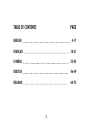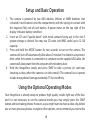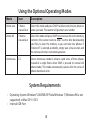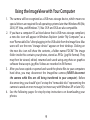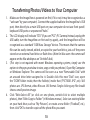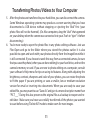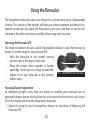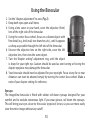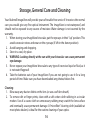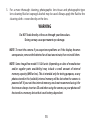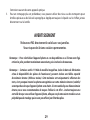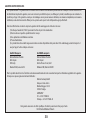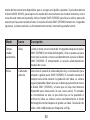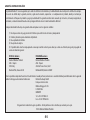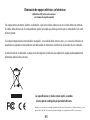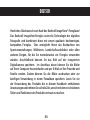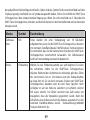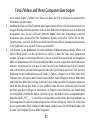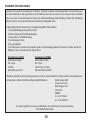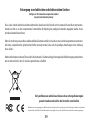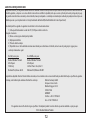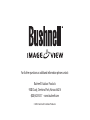Bushnell ImageView 111026 Version 3 Le manuel du propriétaire
- Catégorie
- Jumelles
- Taper
- Le manuel du propriétaire
Ce manuel convient également à
La page est en cours de chargement...
La page est en cours de chargement...
La page est en cours de chargement...
La page est en cours de chargement...
La page est en cours de chargement...
La page est en cours de chargement...
La page est en cours de chargement...
La page est en cours de chargement...
La page est en cours de chargement...
La page est en cours de chargement...
La page est en cours de chargement...
La page est en cours de chargement...
La page est en cours de chargement...
La page est en cours de chargement...
La page est en cours de chargement...
La page est en cours de chargement...
La page est en cours de chargement...

18
Merci d'avoir acheté les jumelles ImageView® de Bushnell ! Les jumelles
ImageView de Bushnell s'emparent de la technologie de la photographie
numérique pour l'intégrer à des jumelles compactes de grande qualité.
Grâce à ces jumelles, vous pourrez observer des événements sportifs,
la nature, des panoramas touristiques ou tout ce que vous observez
habituellement avec des jumelles et même capturer l'image à l'aide d'un
appareil photo numérique intégré. Vous pourrez alors télécharger ces
images sur votre ordinateur et les envoyer par e-mail à vos proches, les
imprimer ou les conserver dans un album photo pour une utilisation
ultérieure. Avant d'utiliser le produit, veuillez lire les instructions de
ce manuel et vous accorder un moment pour vous familiariser avec les
différents éléments et fonctionnalités du produit.
FRANÇAIS

19
Guide pour l’appareil photo et les diérentes parties des jumelles
Objectif
Bouton
Power/MODE
(Marche/MODE)
Mise au point des jumelles
Bouton SNAP
(Déclencheur)
Compartiment
des piles
Port
USB
Fente pour
carte SD

20
CAMERA PARTS
Installation et fonctionnement standard
1. L'appareil photo est alimenté par deux piles AAA alcalines, au lithium ou rechargeables (non
incluses). Insérez les piles dans le compartiment, en plaçant les ressorts en contact avec
la borne négative (extrémité plate) de chaque pile. Un indicateur de charge dans la partie
supérieure droite de l’écran indique le niveau des piles.
2. Placez une carte mémoire SD (« à l’envers », les contacts métalliques dirigés vers le haut) dans
l’emplacement prévu à cet eet si vous souhaitez avoir plus de capacité de stockage. Vous
pouvez utiliser des cartes mémoires SD (et non pas des cartes MMC) pouvant avoir jusqu’à
32 Go de capacité.
3. Appuyez sur le bouton MODE et maintenez-le enfoncé pendant deux secondes pour allumer
l'appareil photo. L’appareil photo s’éteindra automatiquement après environ trois minutes si
vous n’appuyez sur aucun bouton. Remarque : lorsque l'appareil photo est relié à un ordinateur à
l'aide du câble USB fourni, l'ordinateur alimentera l'appareil photo, préservant ainsi les piles.
4. Tenez fermement l’ImageView et appuyez sur le bouton SNAP pour prendre une photo (ou
commencer/arrêter la prise d’une vidéo lorsque l’appareil photo est en mode vidéo). La mise
au point de l’appareil photo est réglée pour prendre des photos nettes à partir d’environ 23
mètres jusqu'à l’inni.
Utilisation des modes de fonctionnement optionnels
Votre ImageView est conguré pour produire des résultats de grande qualité dès sa sortie de
l'emballage. Il n'est donc pas nécessaire d'utiliser les modes optionnels – il vous sut d'appuyer sur

21
le bouton SNAP et de commencer à prendre des photos. Cependant, si vous souhaitez réaliser un
clip vidéo, eacer une ou plusieurs photos ou explorer d'autres options, nous vous recommandons
de consulter les modes de fonctionnement disponibles répertoriés dans le tableau ci-dessous. En
appuyant légèrement sur le bouton MODE, vous accèderez à ces modes de fonctionnement dans
l'ordre mentionné, une icône propre à chaque mode apparaîtra à l'écran. Après avoir sélectionné
une icône, utilisez le bouton SNAP pour valider le fonctionnement souhaité. Sans validation de votre
part dans les cinq secondes, l'appareil photo reviendra à son fonctionnement et à son achage
normal.
Mode Icône Description
Retardateur Horloge La photo est prise après un délai de 10 secondes lorsque vous
appuyez sur SNAP (en mode d'image xe standard). Cette fonction
permet d'éviter un mouvement accidentel de l'appareil photo
lorsque vous appuyez sur le bouton SNAP. Le retardateur s'arrête
automatiquement après utilisation.
Vidéo Caméra
vidéo
Sélectionnez l'icône de caméra vidéo, puis commencez à lmer
en appuyant sur le bouton SNAP. Le compteur indiquera le
temps écoulé pendant l'enregistrement du clip vidéo. La caméra
continuera à enregistrer la vidéo jusqu'à ce que vous l'arrêtiez en
appuyant à nouveau sur le bouton SNAP ou lorsque la limite de
mémoire aura été atteinte (selon le cas). Le compteur avancera
d'un chire pour indiquer que le chier vidéo a été enregistré. La
caméra revient automatiquement en mode d'image xe à la n de
la captation vidéo. Résolution vidéo = 640 x 480 pixels par image
à 25 images par seconde.

22
Utilisation des modes de fonctionnement optionnels
Mode Icône Description
Eacer la
dernière
(image ou
vidéo)
1 image
barrée
Sélectionnez ce mode et appuyez sur SNAP pour eacer la dernière
photo ou vidéo prise. Le compteur descendra d'un chire.
Tout eacer 3 images
barrées
Sélectionnez ce mode et appuyez sur SNAP à deux reprises pour
eacer l'ensemble de la mémoire (le compteur revient à zéro).
Utilisez cette fonction après avoir téléchargé vos chiers, pour
eacer la mémoire et pouvoir prendre de nouvelles photos. Si «
Tout eacer » est sélectionné par accident, attendez quelques
secondes et l'appareil photo reviendra à son état normal.
Rafale CS Sélectionnez le mode de rafale pour prendre une rapide série de
trois photos au lieu d'une seule photo lorsque vous appuyez sur le
bouton SNAP (en mode d'image xe standard). Ce mode s'arrête
automatiquement après la n de prise de photos.
Exigences du système
• Système d'exploitation : Windows® 2000/ME/XP/Vista/Windows 7 (Windows 98 ne convient
pas) ou Mac OS 9/ OS X
• Port USB interne

23
Utilisation de l'ImageView avec votre ordinateur
1. L'appareil photo sera reconnu comme un périphérique USB de stockage de masse. Vous
n'aurez donc pas besoin de pilotes particuliers pour tous les systèmes d'exploitation
ultérieurs à Windows 98 (Me, 2000, XP, Vista et Windows 7). Mac OS 9 et OSX sont également
compatibles.
2. Si votre ordinateur est équipé de la version OS mentionnée ci-avant compatible avec le
stockage de masse USB, une nouvelle icône de disque apparaîtra dans votre Explorateur
Windows (sous « Poste de travail ») en tant que nouveau « disque amovible » après avoir
connecté le câble USB depuis l'ImageView. Les utilisateurs de Mac verront le nouveau «
périphérique de stockage » s'acher sur leur bureau. En cliquant sur la nouvelle icône
de disque, vous acherez son contenu et notamment un dossier appelé « DCIM ». Le
dossier d'images à l'intérieur contient vos photos, enregistrées en JPEG (format de chier
.jpg). Elles peuvent alors être visualisées, éditées, renommées et enregistrées à l'aide de
n'importe quel logiciel photo ou graphique prenant en charger les chiers .jpg. Les vidéos
sont enregistrées au format AVI.
3. Après avoir copié ou ouvert et enregistré les chiers photo sur le disque dur de votre
ordinateur, vous pourrez débrancher l'ImageView (ne débranchez JAMAIS l'appareil
photo pendant que des chiers sont en cours de transfert vers votre ordinateur). Avant de
débrancher, vous devez « éjecter » ou arrêter le « disque amovible » représentant l'appareil
photo an d'éviter un message d'erreur (ceci n'est pas nécessaire pour Windows XP ou des
systèmes d'exploitation ultérieurs).
4. Consultez les pages suivantes pour obtenir des instructions étape par étape sur le
téléchargement de vos photos.

24
1. Assurez-vous d'abord que l'ImageView est allumé (si ce n'est pas le cas, votre ordinateur le
reconnaîtra peut-être comme une « webcam »). Branchez le câble fourni sur le port USB de
l’ImageView, puis directement sur un port USB principal de votre ordinateur - n’utilisez pas les
ports USB du panneau frontal / du clavier ou des « hubs » non-alimentés.
2. L'écran LCD indiquera « STO » (si en revanche, « PCC » (appareil photo du PC) s'ache,
débranchez le câble USB, allumez d'abord l'ImageView et réessayez) et l'ImageView sera
reconnu comme un périphérique de « stockage de masse USB » standard. Autrement dit,
les chiers de l'appareil photo peuvent être facilement visualisés, édités ou copiés sur votre
disque dur, comme s'ils avaient été enregistrés sur un disque dur externe ou une clé USB.
(Remarque pour les utilisateurs de Mac : l'appareil photo apparaîtra sur le bureau du Mac comme
un disque « Sans titre ».)
3. (Cette étape est facultative avec les systèmes d'exploitation Windows récents, utilisez simplement
les options de la fenêtre contextuelle pour visualiser, copier ou éditer vos photos.). Ouvrez Poste de
travail ou Explorateur Windows. L'appareil photo sera vu comme nouveau « disque amovible »
avec une lettre inutilisée lui étant attribuée pour l'identier. Double-cliquez sur cette nouvelle
icône « disque », ouvrez le dossier « DCIM » qu'elle contient, puis le/les dossier(s) à l'intérieur
(« PICT0001.JPG »,etc.). Les photos sont au format .JPG, les chiers vidéo au format .AVI. En
cliquant une fois sur un chier, vous obtiendrez un petit aperçu de l'image.
4. Cliquez sur « Éditer>Tout sélectionner » (ou cliquez sur une photo, control+clic pour
sélectionner plusieurs photos), puis « Éditer>Copier dans le dossier » (dans les menus
Windows). Sélectionnez un dossier existant sur votre disque dur, tel que « Mes images », ou
créez un nouveau dossier (« Football », etc.), puis cliquez sur « OK » pour transférer les copies
des chiers photos que vous souhaitez.
5. Après avoir transféré les photos sur votre disque dur, vous pouvez débrancher l’appareil
Transfert de photos/vidéos vers votre ordinateur

25
Transfert de photos/vidéos vers votre ordinateur
photo. Certains systèmes d'exploitation Windows peuvent acher un avertissement à l'écran
indiquant que vous avez débranché un périphérique USB sans avoir préalablement arrêté ou
éjecté le « disque » (vos chiers photos ne seront pas endommagés). (Sur les ordinateurs Mac, et
ce lorsque l'appareil photo est branché, glissez-déposez le « disque » qui apparaît sur votre bureau
dans la Corbeille pour l'« éjecter » avant de le débrancher).
6. Vous êtes maintenant prêt à ouvrir les chiers photos avec n'importe quel logiciel de retouche
d'image. Il vous sut d'utiliser Fichier>Ouvrir et de vous rendre dans le dossier où vous
avez enregistré les photos auparavant. Il est également possible d'ouvrir et de travailler
vos photos directement à partir de l'ImageView pendant qu'il est encore connecté. Si vous
choisissez de travailler de cette façon, à partir d'un appareil photo connecté, assurez-vous de
bien enregistrer la photo (quand vous avez ni de la retoucher) sur votre disque dur, plutôt
que sur la mémoire interne ou la carte de l'appareil photo. Si vous vous initiez à la retouche
photos sur un ordinateur, consultez le menu d'aide de votre logiciel pour des conseils sur la
façon d'utiliser ses fonctionnalités. Avec avoir ajusté la luminosité, le contraste, la netteté et
les couleurs de vos photos, vous pouvez redimensionner la photo pour l'adapter au papier si
vous allez l'imprimer, ou en enregistrer une plus petite, de résolution inférieure ou moyenne
pour l'e-mail ou pour l'insérer dans des documents. Quand vous êtes prêt à enregistrer votre
chier édité, vous voudrez peut-être utiliser « Enregistrer sous » et lui donner un nom plus
descriptif que «PICT___ ». Ceci préserve également le chier original comme sauvegarde pour
rouvrir et rééditer plus tard. Assurez-vous d'avoir transféré avec succès toutes les photos que
vous souhaitiez enregistrer avant d'utiliser le mode « Tout eacer » an de libérer de l'espace
pour de nouvelles images.

26
Utilisation des jumelles
Les optiques des jumelles ImageView sont conçues pour vous permettre de nombreuses années
d'observation intense. Cette section du livret vous aidera à obtenir une performance optimale en
vous expliquant comment ajuster les jumelles à vos yeux et entretenir cet instrument. Lisez ces
instructions attentivement avant d'utiliser vos jumelles.
Réglage de l’écartement interpupillaire des jumelles
La distance entre les deux yeux, également appelée « écartement interpupillaire », varie d'une
personne à l'autre. Pour régler l’écartement interpupillaire à votre propre morphologie :
• Placez les jumelles en position d’observation normale
en les tenant fermement de chaque côté.
• Rapprochez les lunettes ou éloignez-les l'une de l'autre
(Fig. 1) jusqu'à ce que vous ne voyez plus qu’un seul
champ circulaire.
• Remettez toujours vos jumelles sur cette position
avant de les utiliser.
Mise au point / Réglage de la dioptrie
Comme l’acuité visuelle varie d’une personne à l’autre, vos jumelles sont dotées d’un réglage
dioptrique qui vous permet d’adapter avec précision les jumelles à vos yeux. Pour régler la dioptrie
et mettre au point les jumelles ImageView :
1. Ajustez la charnière en fonction de l’écartement de vos yeux en consultant la section « Réglage
de l’écartement interpupillaire des jumelles ».
2. Réglez le « réglage dioptrique » sur zéro (Fig. 2).
FIG. 1 ÉCARTEMENT INTERPUPILLAIRE

27
Binocular instructions
3. Gardez les deux yeux ouverts pendant la durée du réglage.
4. Couvrez, à l'aide d'un cache de lentille ou votre main, la lentille (avant)
de l’objectif du côté droit des jumelles.
5. En utilisant la molette de mise au point centrale, faites la mise au point
sur un objet lointain ayant de nombreux détails (par exemple un mur
de briques, les branches d'un arbre, etc.) jusqu'à ce que celui-ci soit le
plus net possible sur la partie gauche des jumelles.
6. Enlevez le cache de lentille de l’objectif du côté droit, couvrez la lentille
de l’objectif du côté gauche, puis regardez le même objet.
7. Tournez la molette du « réglage dioptrique » jusqu’à ce que l’objet
soit net pour l’œil droit. Faites attention car si vous tournez de trop ou
forcez, l’oculaire dioptrique peut endommager les jumelles.
8. Les jumelles devraient à présent être ajustées à votre vue. Une mise
au point sur n’importe quelle distance proche ou éloignée peut à présent se faire simplement
en tournant la molette centrale de mise au point. Veuillez noter le réglage dioptrique et le
conserver pour référence.
Œilletons
Les jumelles ImageView sont pourvues d’œilletons réglables en caoutchouc conçus pour votre con-
fort et pour éliminer toute lumière parasite. Si vous portez des lunettes, baissez les œilletons. Cela
vous permettra de rapprocher vos yeux des lentilles oculaires, afin que vous puissiez voir l'image
entière sans limite.
Utilisation des jumelles
FIG. 2 RÉGLAGE
DIOPTRIQUE

28
Stockage, entretien général et nettoyage
Vos jumelles ImageView de Bushnell resteront parfaitement fonctionnelles pendant des années si
vous les entretenez aussi bien que n'importe quel autre appareil optique. L'ImageView ne résiste pas
à l'eau et ne doit pas être exposé à l'humidité. Les dégâts provoqués par l'eau ne sont pas couverts
par la garantie.
1. Lorsque vous stockez vos jumelles ImageView, placez les œilletons dans leur position « haute
». Vous éviterez ainsi une contrainte et une usure excessive des œilletons (s'ils sont laissés en
position basse).
2. Évitez de cogner ou de laisser tomber les jumelles.
3. Rangez les jumelles dans un endroit frais et sec.
4. AVERTISSEMENT : Le fait d'observer le soleil avec vos jumelles peut provoquer des lésions
oculaires permanentes.
5. N'exposez jamais vos jumelles ImageView à une quantité excessive de liquide ou fluide, car elles
ne résistent ni à l'eau ni à la buée.
6. Retirez les piles de votre ImageView si vous prévoyez de ne pas l'utiliser pendant une longue
période. Assurez-vous d'avoir d'abord téléchargé les photos/vidéos contenues dans l'appareil.
Nettoyage
1. Soufflez sur la lentille pour en éliminer la poussière ou les particules (ou utilisez une brosse douce
conçue pour le nettoyage des lentilles).
2. Pour éliminer les salissures ou les empreintes de doigts, frottez avec un chiffon doux en coton en
effectuant des mouvements circulaires. L'utilisation d'un tissu grossier ou un frottement inutile
risquerait de rayer la surface de la lentille et éventuellement de causer des dégâts permanents.
Idéalement, utilisez un chiffon en « microfibres » (vendu chez la plupart des photographes) pour

29
l'entretien courant de votre appareil optique.
3. Pour un nettoyage plus en profondeur, vous pouvez utiliser des tissus ou des nettoyants pour
lentilles spéciaux ou de l'alcool isopropylique. Appliquez toujours le liquide sur le chiffon, jamais
directement sur la lentille.
AVERTISSEMENT
N'observez PAS directement le soleil avec vos jumelles.
Vous risquez des lésions oculaires permanentes.
Remarque : Pour réinitialiser l'appareil photo en cas de problème ou si l'écran reste figé,
retirez les piles pendant au minimum une minute, puis insérez-les de nouveau.
Remarque : Certaines unités 111026 du modèle ImageView (selon la date de fabrication
et/ou la disponibilité des pièces du fournisseur) peuvent inclure une faible capacité
de mémoire interne (8 Mo ou moins). Cette mémoire sert uniquement à effectuer des
tests, c'est pourquoi toutes les photos enregistrées sur cette mémoire interne (volatile)
seront perdues lorsque l'appareil photo sera éteint. Si votre unité dispose d'une mémoire
interne, nous vous recommandons de ne pas l'utiliser à cet effet – insérez toujours une
carte SD lorsque vous utilisez l'appareil photo, afin que vos photos soient stockées sur un
périphérique de stockage qui ne sera pas affecté par l'état des piles.

30
Cette garantie vous ouvre des droits spécifiques. Vos droits peuvent varier d’un pays à l’autre.
GARANTIE LIMITEE DE DEUX ANS
Votre produit Bushnell
®
est garanti contre les éventuels vices de matière ou de fabrication pendant deux ans à compter de la date d’achat. En cas
de défaut durant la période de garantie, nous nous réservons la possibilité de réparer, ou d’échanger le produit, à condition que vous retourniez le
produit en port payé. Cette garantie ne couvre pas les dommages causés par une mauvaise utilisation, une mauvaise manipulation, une mauvaise
installation, ou un entretien incorrect effectué par une personne autre que le Centre de Réparation agréé par Bushnell.
Tout retour effectué dans le cadre de la présente garantie doit être accompagné des éléments ci-dessous :
1) Un chèque/ mandat de $10.00 $ pour couvrir les frais de port et de manutention
2) Nom et adresse à laquelle le produit devra être renvoyé
3) Une explication de la défaillance constatée
4) Preuve d’achat datée
5) Le produit devra être emballé soigneusement dans un carton d’expédition solide pour éviter d’être endommagé pendant le transport et
avec port payé à l’adresse indiquée ci-dessous :
Aux USA Envoyer à: Au CANADA envoyer à :
Bushnell Outdoor Products Bushnell Outdoor Products
Attn: Repairs Attn: Repairs
9200 Cody 25A East Pearce Street, Unit 1
Overland Park, Kansas 66214 Richmond Hill, Ontario L4B 2M9
Pour les produits achetés hors des États-Unis ou du Canada veuillez contacter votre revendeur local pour les informations applicables de la garantie.
En Europe vous pouvez également contacter Bushnell à :
Bushnell Germany GmbH
European Service Centre
Mathias-Brüggen-Str. 80
D-50827 Cologne
GERMANY
Tél : +49 221 995568-0
Télécopie : +49 221 995568-20
©2012 Bushnell Outdoor Products

31
Windows est une marque déposée de Microsoft Corporation aux États-Unis et dans d’autres pays.
Mac et Mac OS sont des marques de commerce d’Apple Inc., déposées aux États-Unis et dans d’autres pays
Traitement des déchets d’équipements électriques et électroniques
(En vigueur dans l’Union européenne et autres pays européens
ayant des systèmes de collecte des déchets séparés)
Cet équipement contient des composants électriques et/ou électroniques et par conséquent ne doit pas être éliminé en fin de vie
avec les autres déchets ménagers. Vous devez au contraire vous débarasser de ce produit afin qu’il soit recyclé aux points de collecte
respectifs fournis par les communautés locales. Pour vous, ceci est sans frais.
Si l’équipement contient des piles amovibles (rechargeables), celles-ci doivent également être retirées de l’équipement et, si
nécessaire, être éliminées à leur tour conformément aux règlements en vigueur (voir également les commentaires respectifs dans
la notice d’utilisation de ce produit).
De plus amples renseignements à ce sujet sont disponibles auprès de votre mairie, votre compagnie de ramassage d’ordures locale,
ou dans le magasin où vous avez acheté cet équipement.
Les caractéristiques et les designs sont susceptibles de
changer sans préavis ou obligation de la part du fabricant.
La page est en cours de chargement...
La page est en cours de chargement...
La page est en cours de chargement...
La page est en cours de chargement...
La page est en cours de chargement...
La page est en cours de chargement...
La page est en cours de chargement...
La page est en cours de chargement...
La page est en cours de chargement...
La page est en cours de chargement...
La page est en cours de chargement...
La page est en cours de chargement...
La page est en cours de chargement...
La page est en cours de chargement...
La page est en cours de chargement...
La page est en cours de chargement...
La page est en cours de chargement...
La page est en cours de chargement...
La page est en cours de chargement...
La page est en cours de chargement...
La page est en cours de chargement...
La page est en cours de chargement...
La page est en cours de chargement...
La page est en cours de chargement...
La page est en cours de chargement...
La page est en cours de chargement...
La page est en cours de chargement...
La page est en cours de chargement...
La page est en cours de chargement...
La page est en cours de chargement...
La page est en cours de chargement...
La page est en cours de chargement...
La page est en cours de chargement...
La page est en cours de chargement...
La page est en cours de chargement...
La page est en cours de chargement...
La page est en cours de chargement...
La page est en cours de chargement...
La page est en cours de chargement...
La page est en cours de chargement...
La page est en cours de chargement...
La page est en cours de chargement...
La page est en cours de chargement...
-
 1
1
-
 2
2
-
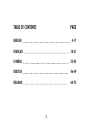 3
3
-
 4
4
-
 5
5
-
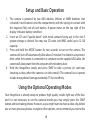 6
6
-
 7
7
-
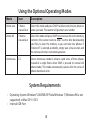 8
8
-
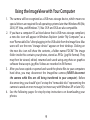 9
9
-
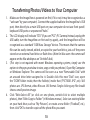 10
10
-
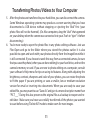 11
11
-
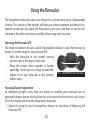 12
12
-
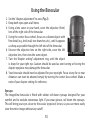 13
13
-
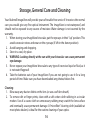 14
14
-
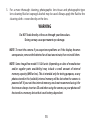 15
15
-
 16
16
-
 17
17
-
 18
18
-
 19
19
-
 20
20
-
 21
21
-
 22
22
-
 23
23
-
 24
24
-
 25
25
-
 26
26
-
 27
27
-
 28
28
-
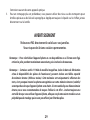 29
29
-
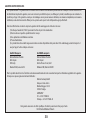 30
30
-
 31
31
-
 32
32
-
 33
33
-
 34
34
-
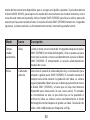 35
35
-
 36
36
-
 37
37
-
 38
38
-
 39
39
-
 40
40
-
 41
41
-
 42
42
-
 43
43
-
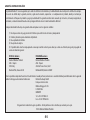 44
44
-
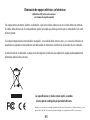 45
45
-
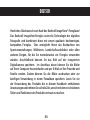 46
46
-
 47
47
-
 48
48
-
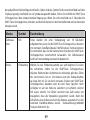 49
49
-
 50
50
-
 51
51
-
 52
52
-
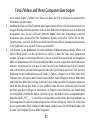 53
53
-
 54
54
-
 55
55
-
 56
56
-
 57
57
-
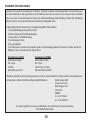 58
58
-
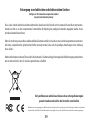 59
59
-
 60
60
-
 61
61
-
 62
62
-
 63
63
-
 64
64
-
 65
65
-
 66
66
-
 67
67
-
 68
68
-
 69
69
-
 70
70
-
 71
71
-
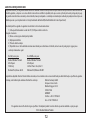 72
72
-
 73
73
-
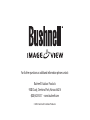 74
74
Bushnell ImageView 111026 Version 3 Le manuel du propriétaire
- Catégorie
- Jumelles
- Taper
- Le manuel du propriétaire
- Ce manuel convient également à
dans d''autres langues
Documents connexes
-
Bushnell 11-1026 Manuel utilisateur
-
Bushnell ImageView 111026 Le manuel du propriétaire
-
Bushnell 111024 Manuel utilisateur
-
Bushnell ImageView 118200 Manuel utilisateur
-
Bushnell ImageView 118200 (USB Mass Storage Version) Manuel utilisateur
-
Bushnell 11-0832 Manuel utilisateur
-
Bushnell 21-Nov Manuel utilisateur
-
Bushnell 21-Nov Manuel utilisateur
-
Bushnell ImageView 111545 Spotting Scope (Quick Start Guide) Le manuel du propriétaire
-
Bushnell Instant Replay SyncFocus 118326 Manuel utilisateur